两个管理员账户怎么删除一个 电脑有两个管理员账户怎么删除一个
更新时间:2023-11-29 13:06:24作者:xtliu
两个管理员账户怎么删除一个,在使用电脑时,我们可能会遇到一种情况,即电脑上存在两个管理员账户,但我们只需要保留一个,这时我们需要知道如何删除一个管理员账户,以便简化操作和提高计算机的安全性。删除一个管理员账户并不复杂,只需要按照正确的步骤进行操作即可。在本文中我们将向大家介绍如何删除电脑上的一个管理员账户,帮助大家更好地管理自己的电脑。
方法如下:
1.首先我们打开我们的运行,可以用快捷键win+R打开
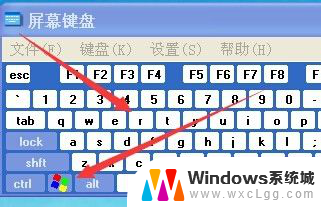
2.之后我们输入control userpasswords2这句话,之后点击确定
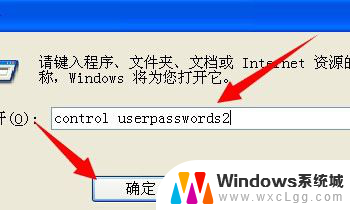
3.此时我们会发现我们电脑上有两个管理员账户,一个administrator一个studentuser
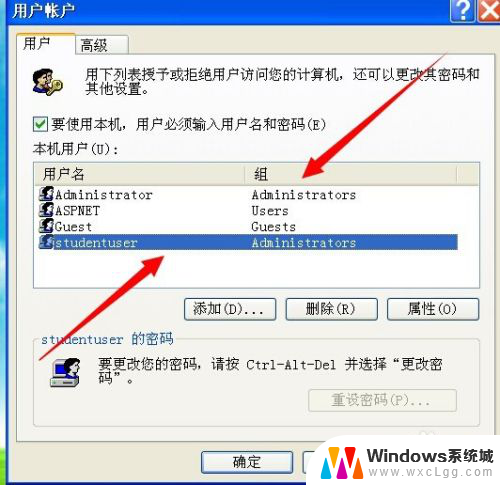
4.此时点击我们要更改的用户账户,以studentuser为例,选中它点击属性
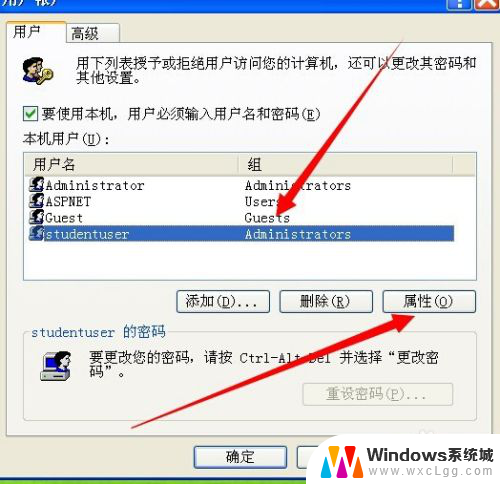
5.之后我们点击页面上方的组成员
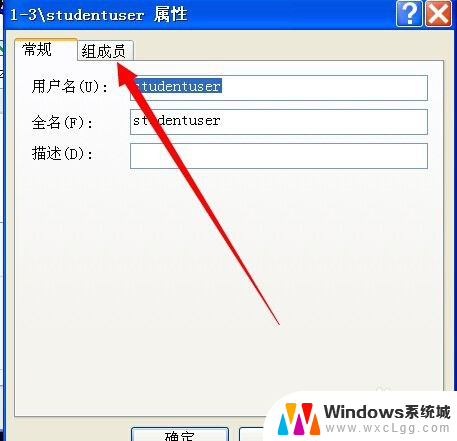
6.此时我们会看到它的类型是其它(administrator)既管理员账户
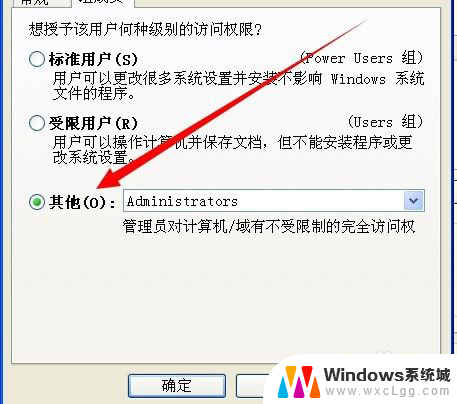
7.此时把其类型改为受限用户,之后点击应用确定。此时我们的电脑中其中的一个管理员账户就消失了
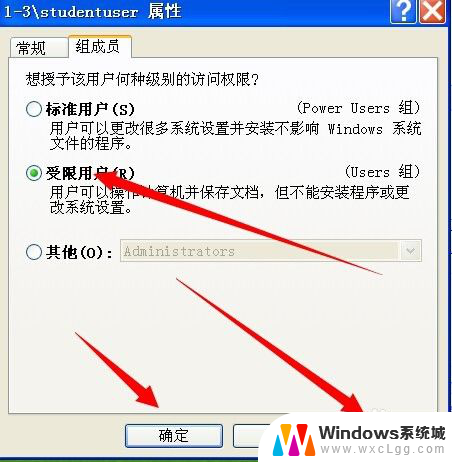
以上是关于如何删除一个管理员账户的全部内容,如果您也遇到了同样的问题,可以按照本文提供的方法解决。
两个管理员账户怎么删除一个 电脑有两个管理员账户怎么删除一个相关教程
-
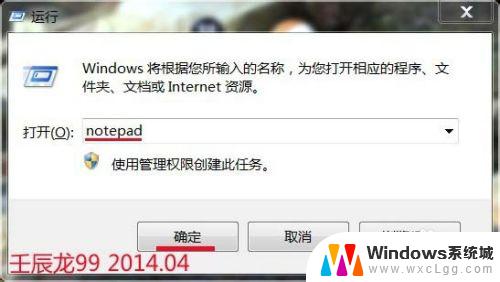 需要管理员权限删除文件夹 怎样删除只有管理员权限才能删除的文件夹
需要管理员权限删除文件夹 怎样删除只有管理员权限才能删除的文件夹2023-10-13
-
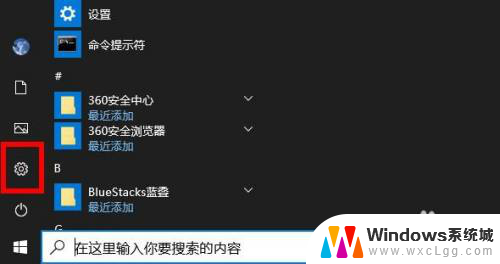 microsoft更换管理员账户 如何在Windows 10上更改用户账户为管理员
microsoft更换管理员账户 如何在Windows 10上更改用户账户为管理员2024-01-08
-
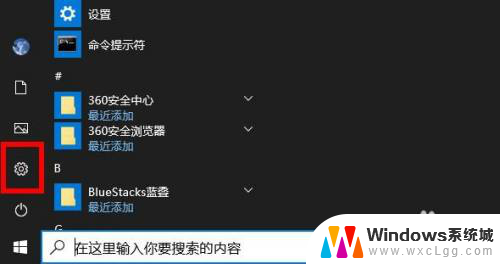 微软如何更改管理员账户 Windows 10如何切换管理员账户
微软如何更改管理员账户 Windows 10如何切换管理员账户2024-05-25
-
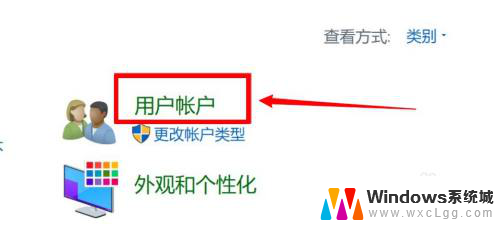 华为笔记本本地账户管理员改名 怎么在华为电脑上更改管理员用户名
华为笔记本本地账户管理员改名 怎么在华为电脑上更改管理员用户名2024-04-17
-
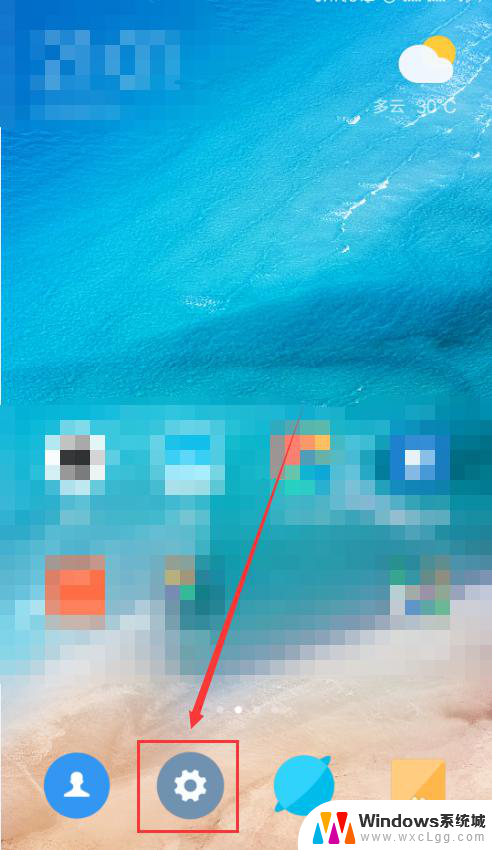 一个手机如何开两个微信 如何在一个手机上同时登陆两个微信账号
一个手机如何开两个微信 如何在一个手机上同时登陆两个微信账号2023-11-29
-
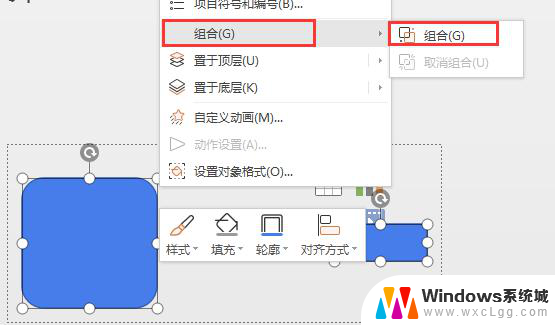 wps怎么把两个框变成一个框 wps如何将两个框合并为一个框
wps怎么把两个框变成一个框 wps如何将两个框合并为一个框2024-05-08
- wps两台电脑一个账号如何同步 wps两台电脑一个账号如何实现文件同步
- 文件夹拒绝访问需要提供管理员权限才能删除 删除文件需要管理员权限怎么办
- 注册表删除用户账户 在Windows注册表中删除用户账户
- wps一个工作表怎么出现两个表格 wps一个工作表如何拆分成两个表格
- 笔记本开机闪屏是什么原因,怎么解决 笔记本电脑频繁闪屏怎么办
- 固态硬盘装进去电脑没有显示怎么办 电脑新增固态硬盘无法显示怎么办
- word如何加批注 Word如何插入批注
- 怎么让word显示两页并排 Word文档同屏显示两页
- switch手柄对应键盘键位 手柄按键对应键盘键位图
- 苹果平板怎么变成电脑模式 iPad如何切换至电脑模式
电脑教程推荐
- 1 固态硬盘装进去电脑没有显示怎么办 电脑新增固态硬盘无法显示怎么办
- 2 switch手柄对应键盘键位 手柄按键对应键盘键位图
- 3 微信图片怎么发原图 微信发图片怎样选择原图
- 4 微信拉黑对方怎么拉回来 怎么解除微信拉黑
- 5 笔记本键盘数字打不出 笔记本电脑数字键无法使用的解决方法
- 6 天正打开时怎么切换cad版本 天正CAD默认运行的CAD版本如何更改
- 7 家庭wifi密码忘记了怎么找回来 家里wifi密码忘了怎么办
- 8 怎么关闭edge浏览器的广告 Edge浏览器拦截弹窗和广告的步骤
- 9 windows未激活怎么弄 windows系统未激活怎么解决
- 10 文件夹顺序如何自己设置 电脑文件夹自定义排序方法